Jak downgradovat iPadOS 14 Beta na iPadOS 13
Downgrade / / August 05, 2021
Mnoho z vás v nadšení upgradovalo váš iPad OS na beta verzi iPadOS 14. Nyní, jak všichni víme, může upgrade našeho systému na verzi Beta někdy způsobit mnoho problémů souvisejících s výkonem. Může to způsobit mnoho problémů, například selhání aplikací, zpoždění nebo pomalý výkon. Někteří lidé mohou čelit problémům souvisejícím s prací na určitých aplikacích. V tomto scénáři budete uvažovat o downgrade systému.
Nyní je možná přechod na nižší verzi iPadOS 13 a nejde o žádnou raketovou vědu. V tomto článku to provedeme snadným procesem. Zde budeme hovořit o jednoduché metodě downgrade verze iPadOS 14 Beta na iPadOS 13. Než se vydáte k této metodě, doporučujeme vám bezpečně zálohovat všechny důležité soubory a data do Finderu, iTunes nebo iCloud. Pojďme tedy začít s touto metodou.

Jak downgradovat iPadOS 14 Beta na iPadOS 13
Metoda přechodu na nižší verzi iPadOS 14 Beta na iPadOS 13 je poměrně jednoduchá, nezapomeňte však pečlivě dodržovat všechny kroky, které jsme zmínili. Vzhledem k tomu, že můžete přejít pouze na verzi iOS 13.5.1, nebudete moci přejít na nižší verzi svého zařízení, než je tato verze.
Tento proces je však bezpečný, ale doporučujeme vám zálohovat zařízení pro případ, že by došlo k nějakému problému, a odtud jej můžete bezpečně obnovit. Postupujte správně podle všech kroků v této metodě.
Kroky k přechodu na nižší verzi iPad OS 14 Beta na iPad OS 13 bez ztráty dat
Krok 1: První věcí, kterou byste měli udělat, je samozřejmě stáhnout si soubor firmwaru pro iPad OS 13 (soubor IPSW) a uložit jej na plochu. Stačí přejít na tento odkaz a vybrat model zařízení: Soubor IPSW
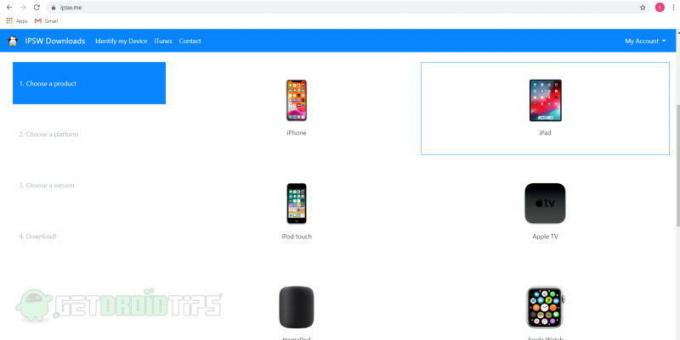
Krok 2: Nyní připojte iPad nebo iPhone k počítači PC nebo Mac pomocí kabelu. Zkontrolujte, zda jsou správně připojeny.
Krok 3: Ujistěte se, že je ve vašem iPadu / iPhone deaktivována funkce Najít moje zařízení. Tuto funkci najdete v nastavení zařízení. Přepněte zařízení do režimu DFU (aktualizace firmwaru zařízení), aby iTunes nebo Finder rozpoznaly, že je zařízení v režimu obnovení.
Krok 4: Jakmile dokončíte všechny soubory nastavení a IPSW, pokračujte. Dalším krokem je otevření Finderu nebo iTunes v počítači nebo notebooku (záleží na tom, zda máte MacOS nebo Windows). Na levé straně uvidíte název svého zařízení. Podívejte se na níže uvedený obrázek.
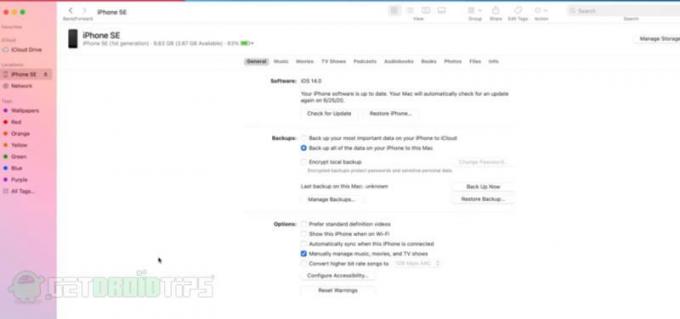
Krok 5: Odtud vyberte své zařízení. Nyní stiskněte a podržte levou klávesu (v systému Mac) a klávesu Shift (v systému Windows), zatímco držíte klávesu Option nebo Shift, stačí kliknout na možnost Zkontrolovat aktualizace nebo obnovit.
Zobrazí se nová obrazovka a vy budete mít možnost vybrat soubor IPSW, který jste si stáhli dříve. Prostě to otevřete. Nyní je dobré jít. Viz následující snímek obrazovky:
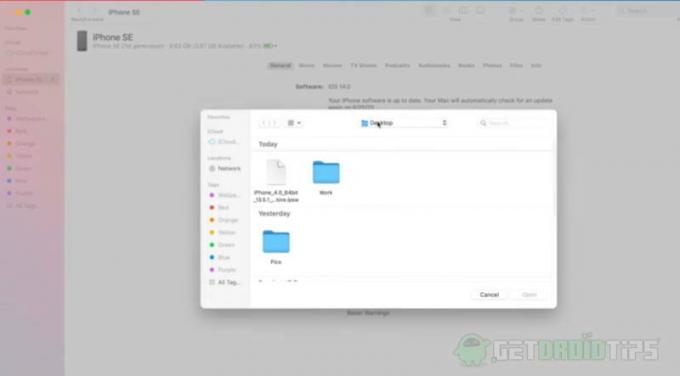
Krok 6: Klepněte na aktualizaci a počkejte několik minut, než se proces dokončí. Neaktualizuje se, ale v zásadě se jedná o downgradování zařízení z iOS 14 beta na iOS 13. Jen se posaďte a počkejte, až tento proces skončí.

Krok 7: Jakmile je vše hotové, stačí zkontrolovat zařízení a zobrazí se obrazovka nastavení iOS. Nakonec nastavte zařízení nebo obnovte zálohu.
Tento proces je docela podobný všem předchozím procesům, které jsme použili k downgrade naší verze iOS. Jediné, co musíte udělat, je projít všechny kroky jasně.
Závěr
Všechno tedy šlo o metodu downgrade vaší iPadOS 14 Beta verze na iPad OS 13. Vše, co musíte udělat, je pouze postupovat podle všech kroků a nebudete čelit žádnému druhu problému. V ideálním případě byste neměli upgradovat zařízení na beta verzi hned po vydání.
Měli byste počkat několik dní, než budou všechny chyby a problémy vyřešeny a vyřešeny. Pokud ale upgradujete, můžete vždy postupovat podle výše uvedených kroků. A co je nejdůležitější, vždy vám doporučujeme zálohovat všechny soubory a data a postupovat podle postupu. To bylo všechno o tom. Děkuji!
Výběr redakce:
- Jak používat funkci Knihovna aplikací v iOS 14 a iPadOS 14
- Funkce, tipy a triky pro iPadOS 14: Vše, co jsme našli
- Jak nainstalovat iPadOS 14 Beta 1 bez účtu vývojáře
- Jak downgradovat Motorola One z Androidu 10 na 9.0 Pie
- Přechod na nižší verzi Samsung Galaxy M20 z aktualizace Android 10 na 9.0 Pie
Rahul je student výpočetní techniky s velkým zájmem o oblast technologií a kryptoměn. Většinu času tráví buď psaním, posloucháním hudby nebo cestováním po neviděných místech. Věří, že čokoláda je řešením všech jeho problémů. Život se stává a káva pomáhá.

![Jak nainstalovat Stock ROM na BQ-5011G Fox View [soubor firmwaru]](/f/14dc80b24626f71da5c4eb90d617fd31.jpg?width=288&height=384)
![Jak nainstalovat Stock ROM na Fly FS455 Nimbus 11 [Firmware File / Unbrick]](/f/d9fb2e955d0e549d236a21689c931714.jpg?width=288&height=384)
![Jak nainstalovat Stock ROM na Tecno Spark Pro K8 [Firmware File / Unbrick]](/f/9afa228672b80310bd84b7d9081cfdd0.jpg?width=288&height=384)